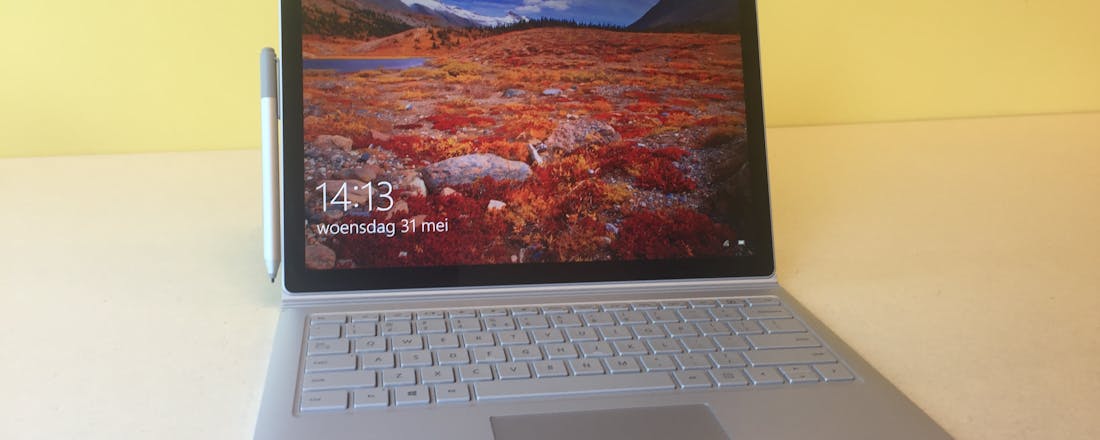Microsoft Surface Book – Meer laptop dan tablet
Tot nu toe hadden Microsofts Surface-apparaten één ding gemeen: het waren feitelijk tablets voorzien van een toetsenbordhoes. De Microsoft Surface Book is nog steeds een twee-in-één-apparaat, maar is juist meer laptop dan tablet.
Microsofts Surface Book is een mooie laptop om te zien. De behuizing is gemaakt van magnesium waarbij de toetsen van het toetsenbord dezelfde keur hebben. Dichtgeklapt valt wel op dat er een dikke spleet tussen het toetsenbord en scherm zit. Dat is om ervoor te zorgen dat de extra gpu in het toetsenborddock zijn warmte ook kwijt kan als het apparaat is dichtgeklapt en je op een extern beeldscherm werkt. Opengeklapt valt het aparte scharnier op. Klap je de notebook open, dan is de hoek van het scherm eigenlijk net te krap. Je kunt echter nog een keer doorduwen om de hoek wat groter te maken.
©PXimport
Geen usb-c
Qua aansluitingen krijg je van Microsoft het hoognodige. De tablet is voorzien van een 3,5mm-headsetaansluiting terwijl de Performance Base (het toetsenborddock) is voorzien van twee usb3.0-poorten, een SD(XC)-kaartlezer en mini-DisplayPort. Qua aansluitingen kun je dus zien dat de Surface Book al wat langer op de markt is, want usb-c eventueel in combinatie met ThunderBolt 3 ontbreekt. Overigens is Microsofts recentere Surface Laptop ook niet voorzien van usb-c. De voedingsaansluiting is ook bedoeld voor de optionele dock met onder andere een netwerkaansluiting, meer usb-poorten en twee beeldschermaansluitingen.
©PXimport
Solide koppeling
De Surface Book is zoals gezegd nog steeds een twee-in-één en je kunt het scherm dan ook van het toetsenborddock verwijderen. Zomaar trekken heeft geen zin, de tablet zit echt heel stevig vast. Pas nadat je een knopje op het toetsenbord indrukt, kun je de tablet lostrekken. Je krijgt een melding op het moment dat dit mogelijk is. Overigens kan dit alleen als de accu’s vol genoeg zijn, bij een te lage accucapaciteit is het loskoppelen niet langer mogelijk.
©PXimport
Goede prestaties, verouderde chips
De Surface Book is er in verschillende varianten voorzien van een Intel Core i5-6300U of i7-6600U in combinatie met 8 of 16 GB RAM en verschillende formaten SSD’s. Zoals je wellicht weet zijn dit oudere chips uit Intels Skylake-generatie. Hoewel de Surface Book hier pas sinds april te koop is, verscheen hij in de Verenigde Staten al eind 2015 op de markt en gaat het dus eigenlijk om een apparaat van zo’n anderhalf jaar oud. Ook het meegeleverde toetsenborddock is er in verschillende varianten waarbij de duurdere uitvoeringen voorzien zijn van een extra NVIDIA-gpu. In Combinatie met een Core i5-processor krijg je een GeForce 940M terwijl varianten met een Core i7-processor een GeForce GTX 965M bevatten en de benaming Performance Base meekrijgen. De uitvoering die wij gebruikt hebben is het topmodel met 1 TB ssd, 16 GB en de Performance Base. Deze uitvoering kost maar liefst 3649 euro. De goedkoopste variant met een Core i5 kost 1649 euro.
Ondanks dat de gebruikte Intel Core i7-6600U al een wat oudere chip is, zijn de prestaties uitstekend. Dat is ook te danken aan de snelle Samsung nvme-ssd die een leessnelheid van 1612 MB/s en een schrijfsnelheid van 1244 MB/s biedt. Dankzij de extra GeForce GTX965M scoort de laptop in 3DMark Fire Strike 4399 punten. Dit houdt in dat je in Full HD kunt gamen, maar bij de nieuwere spellen wel de kwaliteitsinstellingen terug moet schroeven. Waar het bij de processor niet heel veel uitmaakt dat het een chip van de vorige generatie is, geldt dat voor de GTX965M niet. NVIDIA heeft inmiddels een nieuwere generatie gpu’s en zelfs de instapchip GTX 1050 is al wat sneller dan de hoge gepositioneerde GTX 965M. De Performance Base is nieuwer dan de de Surface Book en verscheen eind vorig jaar op de markt, maar dat was helaas niet iets te vroeg voor NVIDIA’s nieuwe gpu’s.
©PXimport
Prettige touchpad
Het toetsenbord tikt op zich goed, maar is verder niet heel bijzonder. Zoals we van een laptop uit de prijsklasse van de Surface Book verwachten is toetsverlichting aanwezig. Waar het toetsenbord dus niet zo opvalt, is de touchpad wel uitstekend. Het gaat om een zogenoemd Precision Touchpad waarvoor de ondersteuning direct in Windows 10 is ingebouwd en daardoor via de instellingen van Windows 10 geconfigureerd kan worden. Het touchpad ondersteunt zowel gebaren met twee als drie vingers. Je kunt deze gebaren naar wens instellen en bovendien kiezen of je wilt klikken door licht op de touchpad te tikken of de fysieke knop onder het touchpad daadwerkelijk in te drukken. Het geheel werkt uitstekend. De ingebouwde webcam is geschikt voor Windows Hello gezichtsherkenning waarmee je zonder wachtwoord kunt inloggen. Op zich werkt dit goed, maar soms duurt het te lang voordat je gezicht herkend wordt.
Uitstekend scherm
De Surface Book is voorzien van een 13,5inch-scherm met de enigszins aparte schermverhouding 3:2 met een resolutie van 3000 x 2000 pixels. De beeldkwaliteit van het ips-paneel is uitstekende met een goede inkijkhoek, uitstekende kleuren en een prettig hoge maximale helderheid. Iets dat ik op het toetsenbord aanvankelijk wel miste zijn toetsen om de helderheid van het scherm te regelen. Via de snel instellingen van Windows 10 kun je de schermhelderheid slechts in stappen van 25 procent afregelen. Gelukkig blijkt dat je de schermhelderheid kunt regelen met de toetscombinaties FN+ Del en FN+ Backspace, maar dat moet je maar net weten. Het scherm is uiteraard een aanraakscherm, maar is ook te bedienen met de meegeleverde drukgevoelige stylus. Die stylus maakt gebruik van Wacom-achtige technioek en kun je gebruiken om notities te maken en te tekenen.
©PXimport
Als laptop uitstekende accuduur
In de Performance Base is een 62 Wh accu verwerkt, de accu in de tablet zelf heeft een capaciteit van 18 Wh. Overigens hebben de Surface Books configuraties zonder extra gpu een accu met een capaciteit van 51 Wh in het iets dunnere dock zitten. Wanneer je het apparaat als laptop gebruikt, heb je op de geteste configuratie dus een totale accucapaciteit van 80 Wh en dat vertaald zich bij normale kantoorwerkzaamheden waarbij je de geïntegreerde gpu gebruikt in een uitstekende accuduur van zo’n 15 uur. Vermoedelijk kom je bij een goedkopere configuratie zonder de Performance Base dan op zo’n 13 uur werktijd. Gebruik je liever de losse tablet, dan is het na maximaal drie uur echt wel over met de pret. Hiermee is direct duidelijkdat de Surface Book toch echt primair een laptop is met een afneembaar scherm als extraatje. Tijdens het gebruik worden beide accu’s tegelijkertijd ontladen, het is dus niet zo dat bijvoorbeeld eerst de accu in de tablet wordt gebruikt. Zijn de accupercentages te laag, dan is het niet langer mogelijk om de tablet van het dock te verwijderen.
Conclusie
Hoewel de Surface Book net als andere Surface-apparaten een twee-in-één-apparaat is, is het stiekem meer Microsofts eerste laptop. Officieel gaat die eer natuurlijk naar de onlangs gelanceerde Surface Laptop. Je kunt het scherm namelijk wel als tablet gebruiken, maar met een accuduur van maximaal drie uur is dat wat ons betreft meer een extraatje. In de praktijk zul je het toetsenbord vermoedelijk altijd meenemen. Je hebt dan een moderne laptop gevat in een uitstekende behuizing met een fantastisch scherm en een lange accuduur. De prestaties zijn prima, maar het is jammer dat op een dure laptop (ons test model kost maar liefst 3649) een processor en gpu van de vorige generatie worden gebruikt.
**Prijs** € 3649,- (vanaf € 1649,-) **Processor** Intel Core i7-6600U **RAM** 16 GB **Opslag** 1 TB SSD **Grafisch** NVIDIA GeForce GTX 965M 2 GB **Scherm** 13,5 inch (3000 x 2000 pixels) **OS** Windows 10 Pro **Aansluitingen** 2x Usb 3.0, SD-kaartlezer, 3,5mm-headsetaansluiting, Mini-DisplayPort **Webcam** 5 megapixel Windows Hello-camera, 8megapixel-camera aan achterkant **Draadloos** 802.11ac, bluetooth 4.0 **Afmetingen** 31,2 x 23,2 x 1,3 – 2,3 cm **Gewicht** 1647 gram **Accu** 18 + 62 Wh **Website** [www.microsoft.nl](https://www.microsoft.com/nl-nl/surface/devices/surface-book)
- Lange accuduur (als laptop)
- Uitstekend scherm
- Goede touchpad
- Bouwkwaliteit
- Geen usb-c
- Gpu van vorige generatie
- Prijs